1、首先我们要进入win10系统界面,右键点击桌面,点击“个性化”。
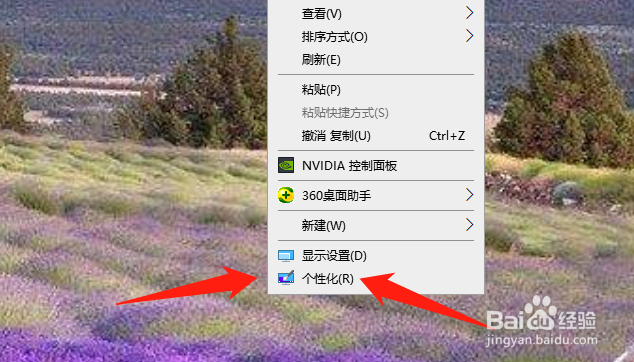
2、这时候我们要选择下图界面中的“主题”。

3、然后点击右上角的“桌面图标设置”选项。
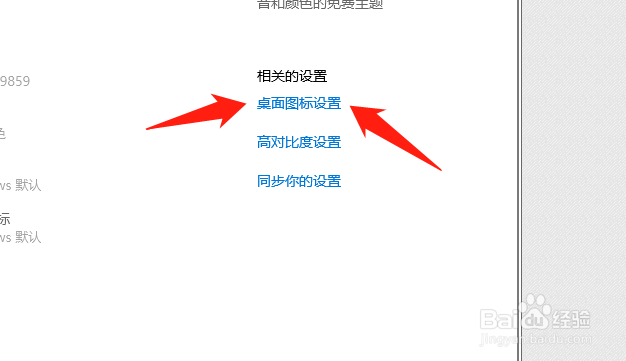
4、你会看到下图中的“计算机”没有被勾选。
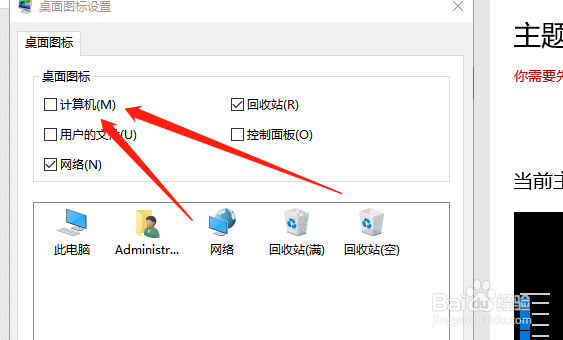
5、我们要将“计算机”选项勾选上。

6、最后会看到桌面上有个“此电脑”,在win10系统中,这个就是“计算机”。

时间:2024-10-15 17:21:42
1、首先我们要进入win10系统界面,右键点击桌面,点击“个性化”。
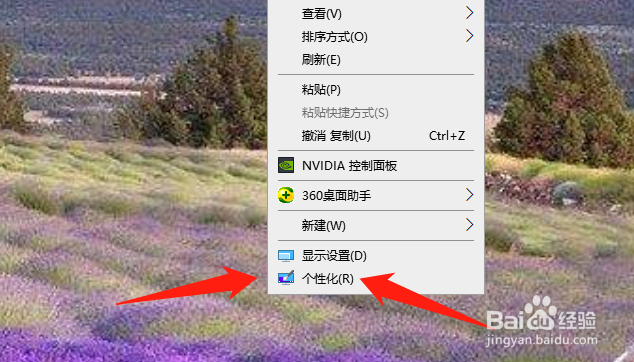
2、这时候我们要选择下图界面中的“主题”。

3、然后点击右上角的“桌面图标设置”选项。
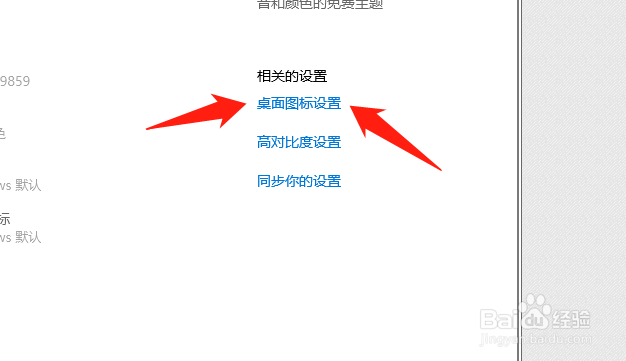
4、你会看到下图中的“计算机”没有被勾选。
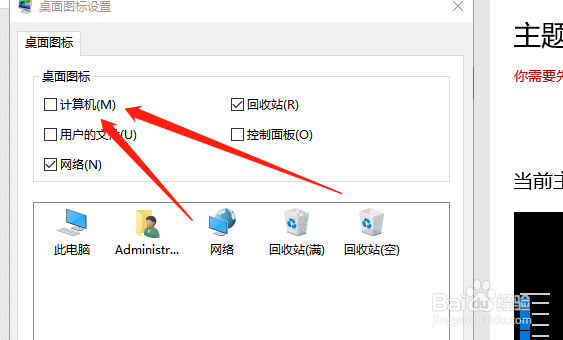
5、我们要将“计算机”选项勾选上。

6、最后会看到桌面上有个“此电脑”,在win10系统中,这个就是“计算机”。

